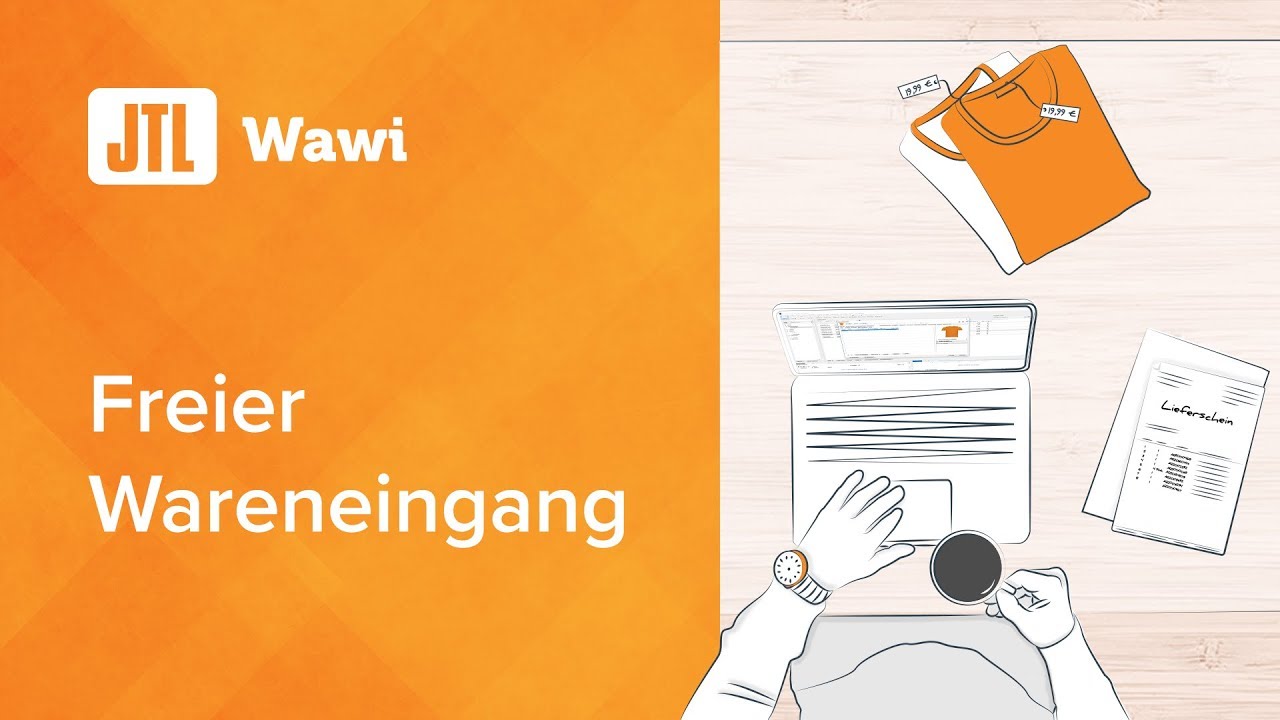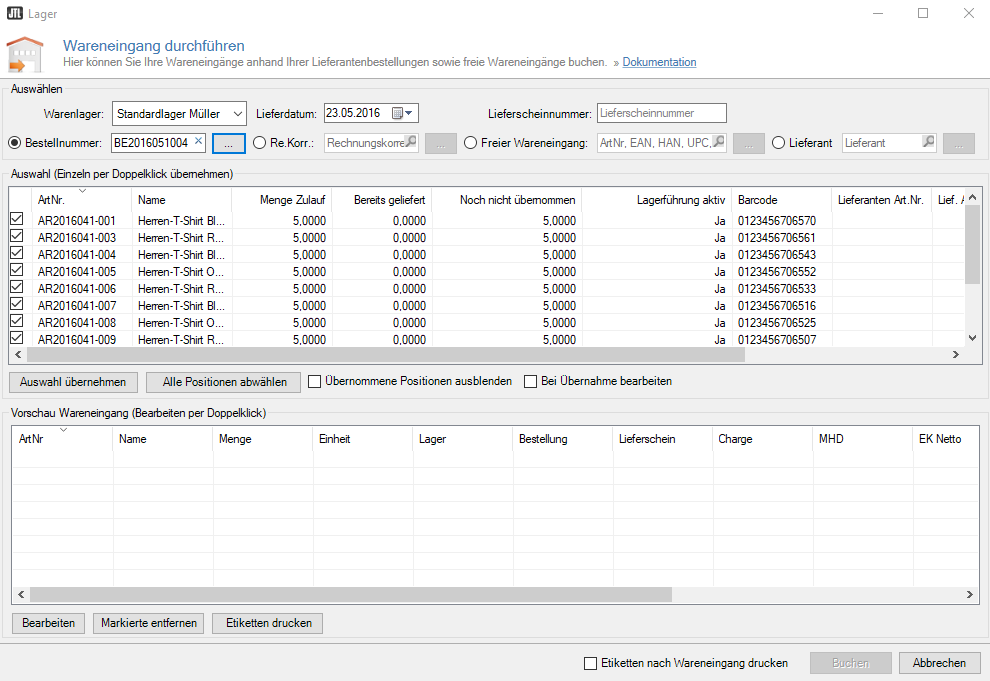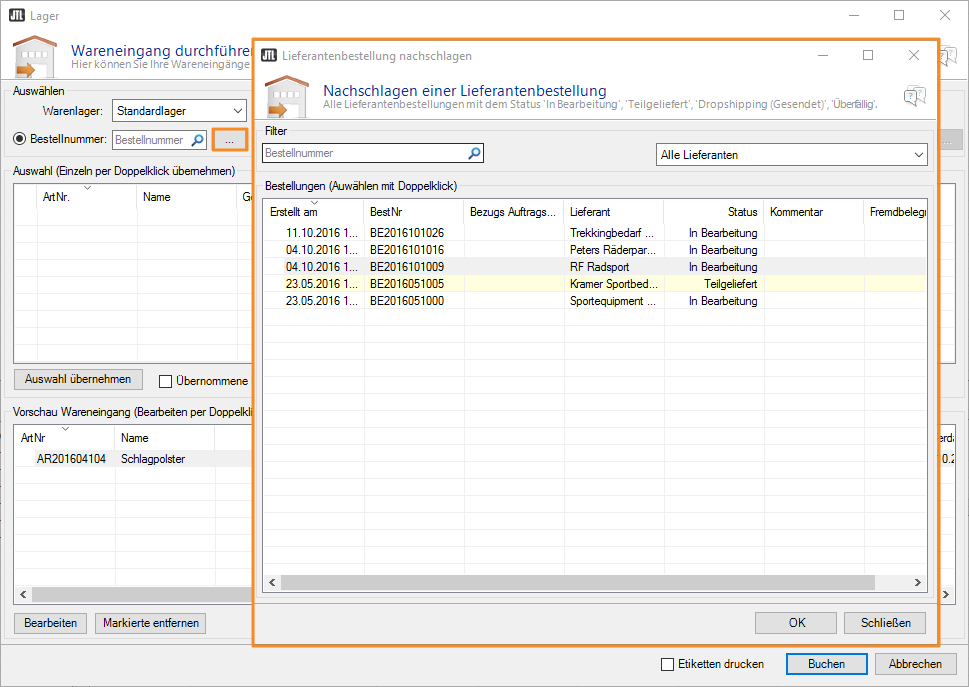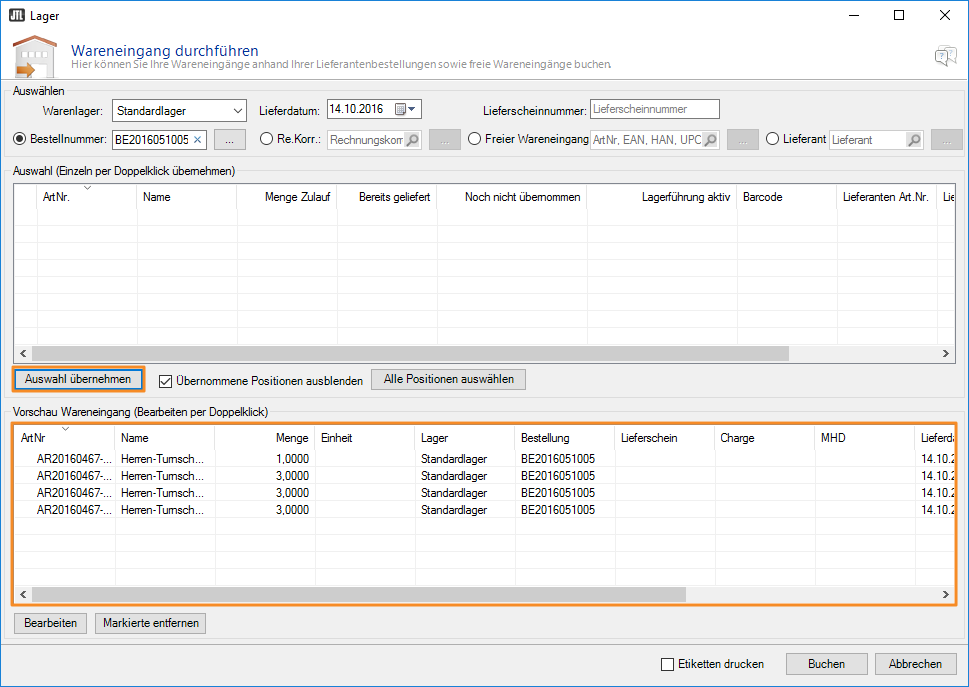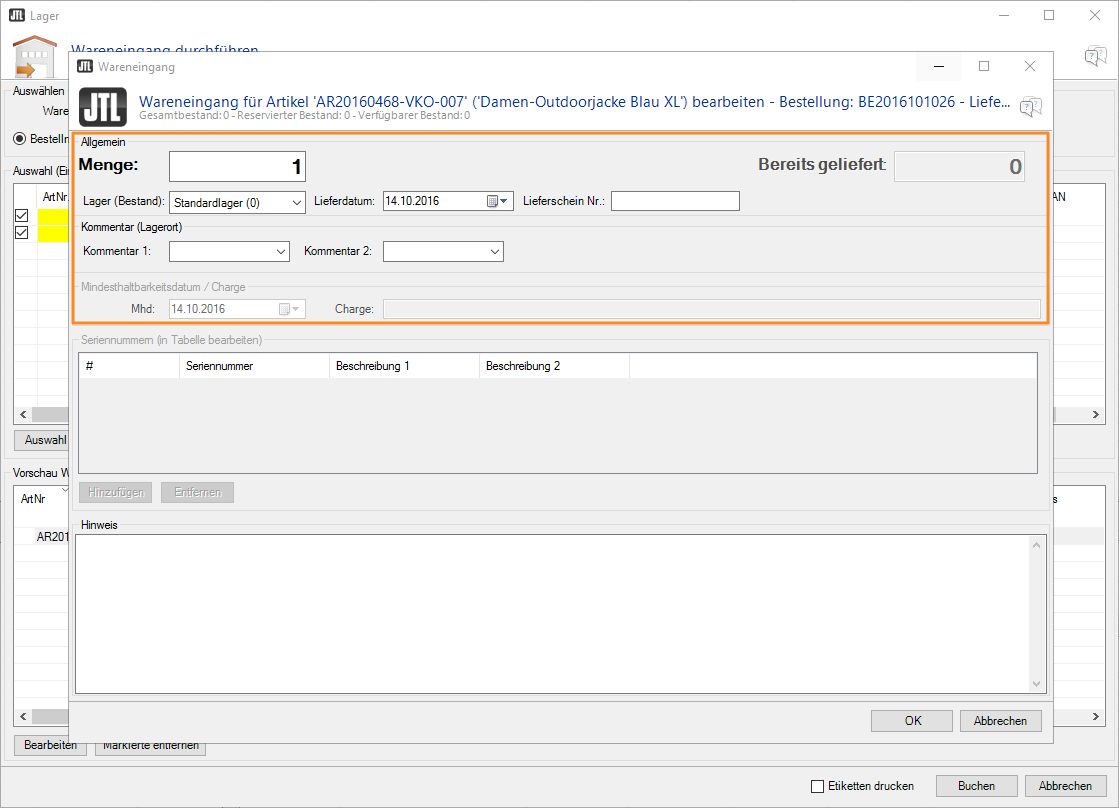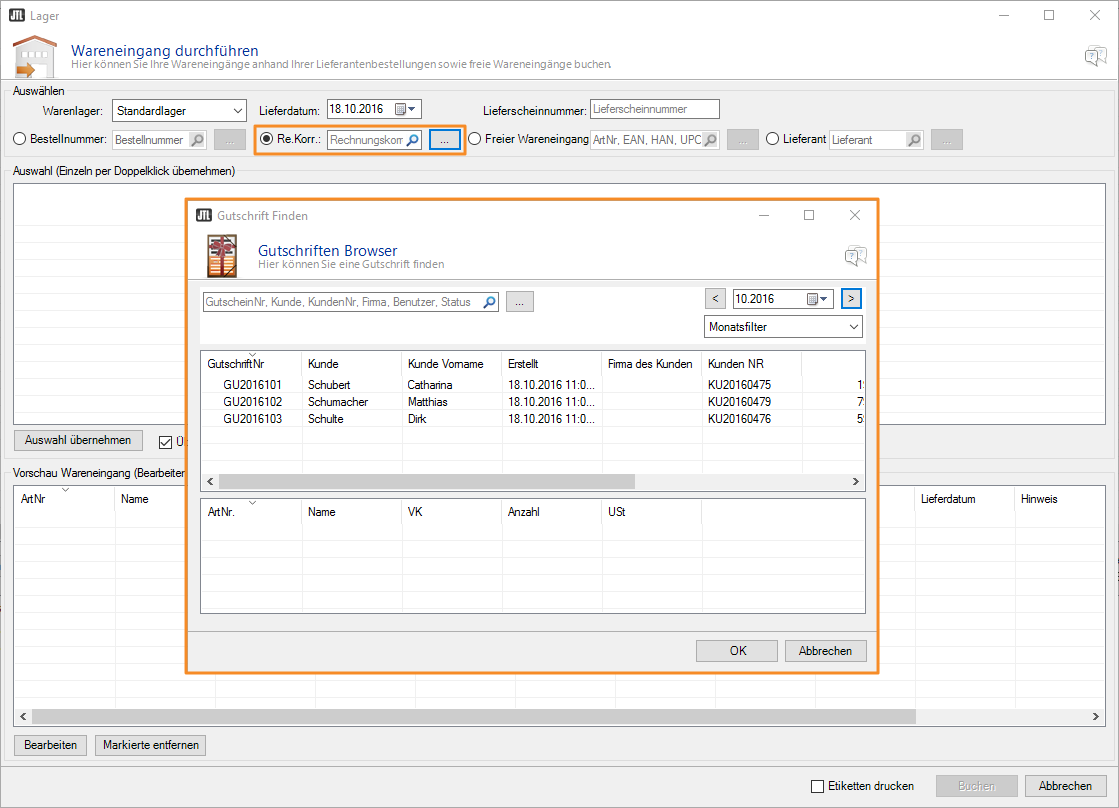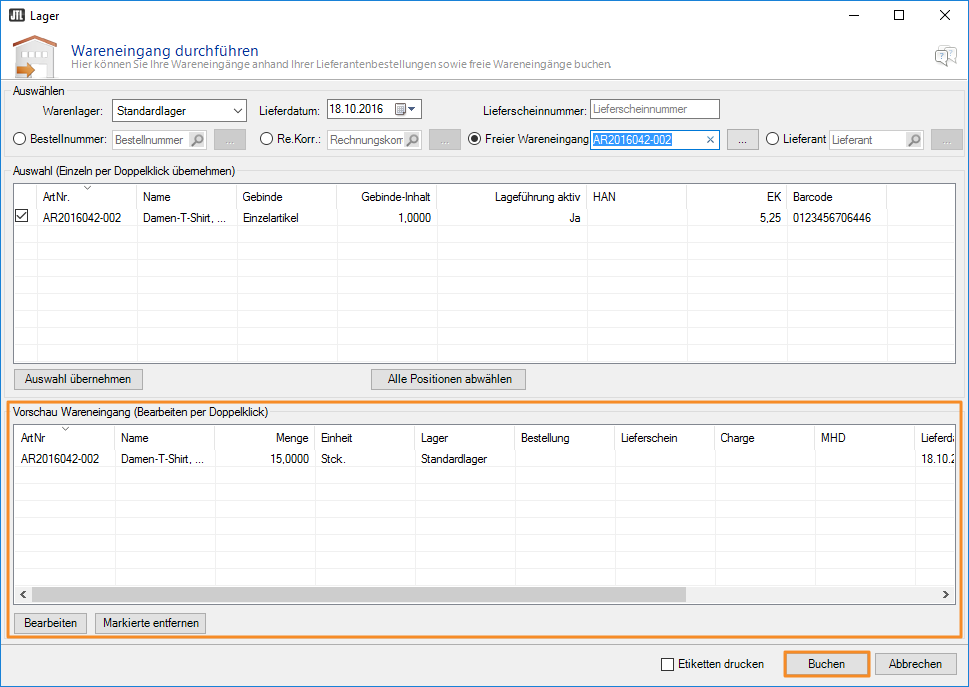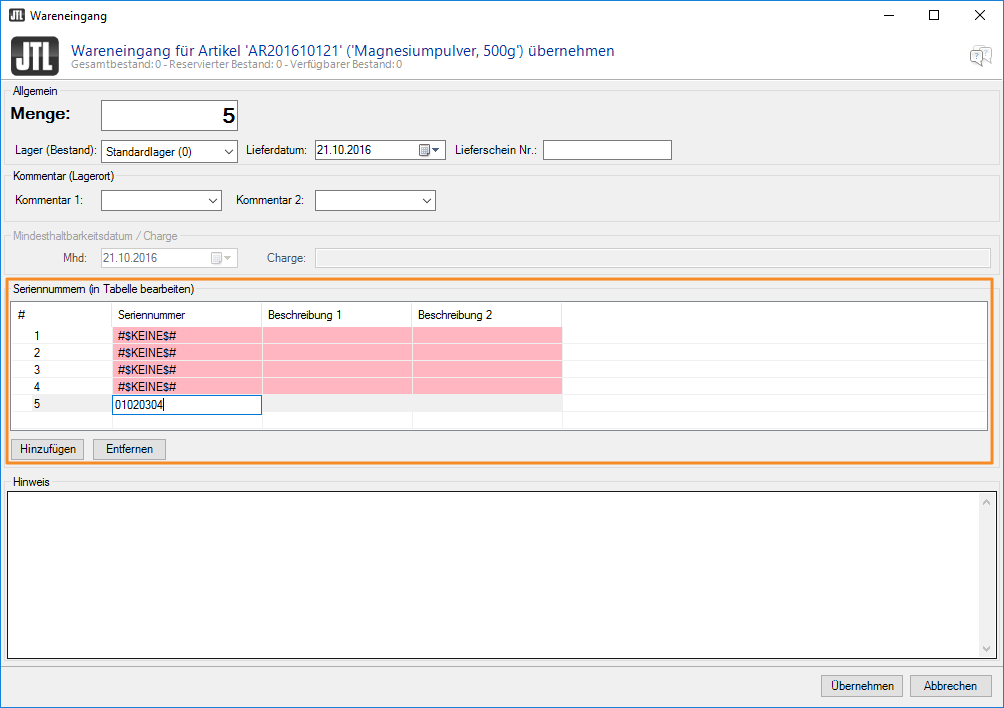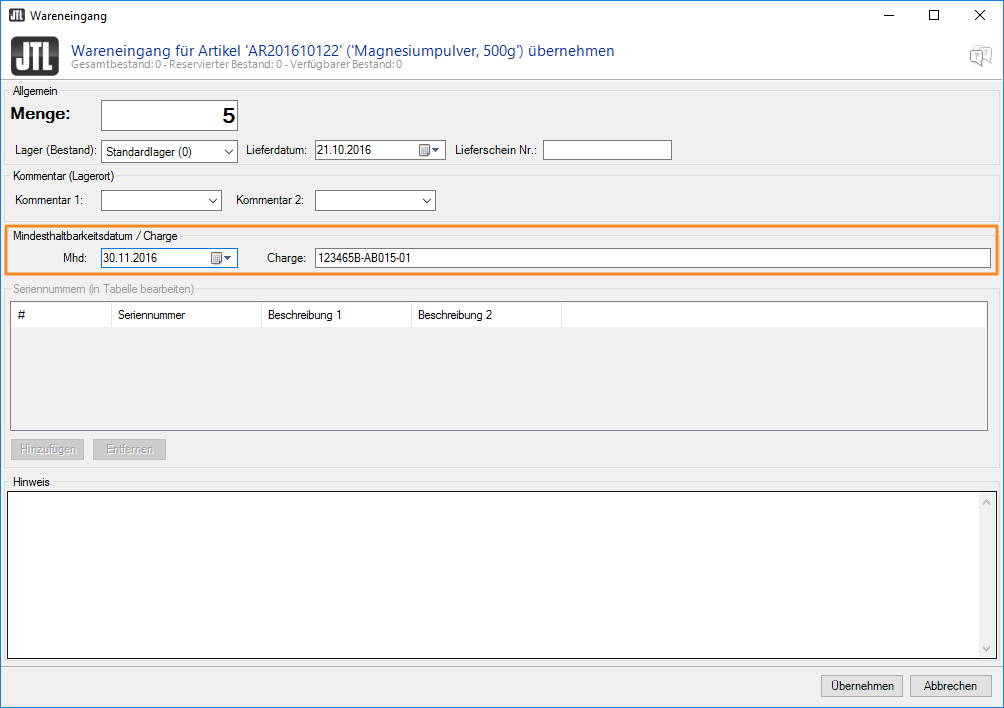Video
Freier Wareneingang
In diesem Video erklären wir Ihnen, wie Sie in JTL-Wawi einen freien Wareneingang durchführen.
Wareneingang in JTL-Wawi
Ihre Aufgabe/Ausgangslage
Wareneingang in JTL-Wawi durchführen
- Öffnen Sie das Dialogfenster Wareneingang durchführen über das Menü Lager > Durchführen: Wareneingang oder innerhalb der Artikelverwaltung per Öffnen des Kontextmenüs über einen Rechtsklick auf einen Artikel.
Generell ist der Wareneingang für vier Sparten von Artikelbestandsbuchungen vorgesehen:
Wareneingang von Lieferantenbestellungen
Um eine Bestellung in Ihren Warenbestand zu übernehmen, gibt es zwei Möglichkeiten:
Option 1: Wareneingang
- Geben Sie im Dialogfenster Wareneingang durchführen die Bestellnummer ein, die zur Lieferantenbestellung gehört.
Über die Schaltfläche … können Sie eine Bestellung suchen. Im Suchfenster werden nur Bestellungen angezeigt, die den Status In Bearbeitung oder Teilgeliefert haben.
Sofern eine Bestellung ausgewählt wurde, werden alle Bestellpositionen im Fenster Auswahl angezeigt.
Mit Klick auf Auswahl übernehmen werden alle einzubuchenden Positionen im unteren Fenster Wareneingang angezeigt.
Sofern Bestellpositionen noch bearbeitet werden müssen, kann mit Doppelklick auf die zu bearbeitende Position der Wert noch bearbeitet werden.
Option 2: Beschaffung
Lesen Sie zu dieser Möglichkeit die Dokumentation zur Beschaffung.
Wareneingang Rechnungskorrekturen
- Geben Sie im Dialogfenster Wareneingang durchführen die Rechnungskorrektur ein, die zum Wareneingang gehört.
Sie können die einzubuchende Rechnungskorrektur über den Button … rechts neben dem Feld Re.Korr. suchen. Nachdem die Rechnungskorrektur ausgewählt wurde, werden im Bereich Auswahl des Fensters Wareneingang alle Positionen angezeigt. Mit dem Button Auswahl übernehmen bietet Ihnen das Wareneingangsfenster die Möglichkeit, die Rechnungskorrektur zu überarbeiten.
Freier Wareneingang
Der ausgewählte Artikel wird nun im Fenster Wareneingang durchführen angezeigt. Klicken Sie auf Auswahl übernehmen.
Hier wird nun die gewünschte Menge, die gebucht werden soll, eingegeben. Zudem können Sie das Warenlager, Lieferdatum und optional die Lieferscheinnummer eingeben. Sofern es sich um einen MHD- oder Chargenartikel handelt, besteht die Möglichkeit, das Mindesthaltbarkeitsdatum auszuwählen oder die Chargennummer einzutragen.
Im unteren Feld haben Sie eine Übersicht über die zuvor eingegeben Daten. Hier besteht die Möglichkeit, den Wareneingang nochmals zu bearbeiten oder ggf. Artikel zu entfernen. Mit einem Klick auf Buchen wird der Wareneingang gebucht.
Chargen-, Seriennummer, MHD
Sofern ein Artikel mit Chargennummer oder MHD (Mindesthaltbarkeitsdatum) bzw. ein Seriennummernartikel eingebucht werden soll, muss beim Wareneingang der jeweilige Wert hinterlegt werden. Es wird also wie gewohnt der Artikel im Freien Wareneingang oder über die Bestellung bzw. Rechnungskorrektur ausgewählt. Es kann direkt, nachdem der Artikel ausgewählt und aus der Übersicht in den Wareneingang übernommen wurde, der entsprechende Wert hinzufügt werden.
Sofern solch ein Artikel eingebucht wird, erscheint folgender Dialog. Im oberen Teil des Wareneingangs wird wie gewohnt die Menge und EK (Einkaufspreis netto) angegeben. Es besteht die Möglichkeit, die Seriennummer entweder jetzt zu pflegen oder, wenn bereits angegeben, auszuwählen.
Im Dialogfenster kann das Mindesthaltbarkeitsdatum der Ware festgehalten oder die Charge eingegeben werden.
Videos
Freier Wareneingang
In diesem Video erklären wir Ihnen, wie Sie in JTL-Wawi einen freien Wareneingang durchführen.
Verwandte Themen